- Autor Jason Gerald [email protected].
- Public 2023-12-16 11:15.
- Zadnja promjena 2025-01-23 12:19.
Možete isključiti Mac zaslon i ostaviti sustav uključen s nekoliko tipkovnih prečaca. Nakon pritiska na prečac, zaslon će postati crn, a sustav će ostati uključen.
Korak
Metoda 1 od 2: Korištenje tipkovnih prečaca
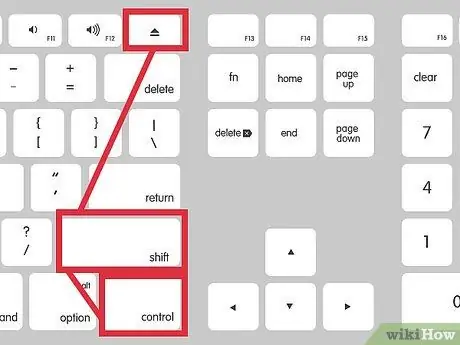
Korak 1. Pritisnite Control-Shift-Eject istovremeno
Ako vaš Mac nema gumb za izbacivanje, pritisnite Control-Shift-Power
Metoda 2 od 2: Korištenje vrućih kutova
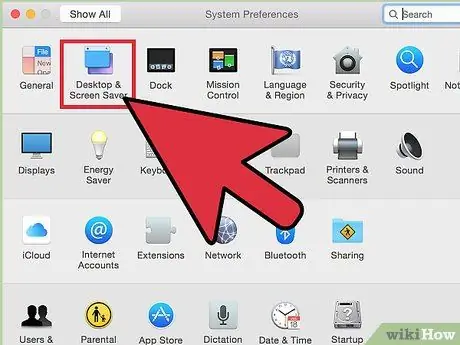
Korak 1. Otvorite Postavke sustava, a zatim odaberite "Radna površina i čuvar zaslona".
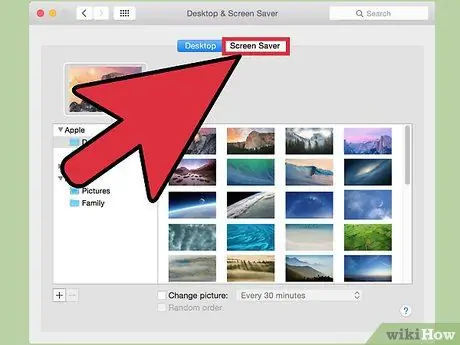
Korak 2. Kliknite karticu Čuvar zaslona, a zatim odaberite Vrući kutovi.
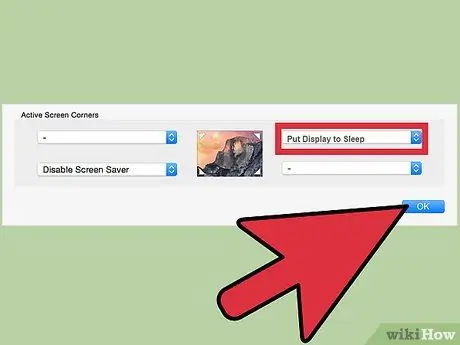
Korak 3. Promijenite jedan od vrućih kutova u Stavi zaslon u stanje mirovanja

Korak 4. Aktivirajte vrući kut po svom izboru tako da zadržite pokazivač iznad kuta zaslona koji ste odabrali
U gornjem primjeru pomaknite pokazivač u donji desni kut zaslona, a zatim ga ostavite da sjedi nekoliko sekundi. Zaslon će se automatski isključiti.
Savjeti
- Budući da zasloni općenito troše puno energije, isključivanje zaslona kada se ne koristi štedi energiju na prijenosnom računalu.
- Onemogućavanje zaslona može pomoći u zaštiti sigurnosti prijenosnog računala. Ako promijenite sigurnosne postavke i zahtijevate lozinku nakon otvaranja čuvara zaslona, računalo će tražiti lozinku svaki put kada pokušate uključiti zaslon.






